Что такое LXQt? Самый легковесный рабочий стол Linux на базе Qt
Когда вы ищете облегченную среду рабочего стола Linux для ускорения работы вашего ПК, одно название начинает появляться все чаще. LXQt является преемником LXDE, интерфейса, использующего так мало ресурсов, что делает Raspberry Pi полнофункциональным ПК. Что такое LXQt и в чем его особенность?
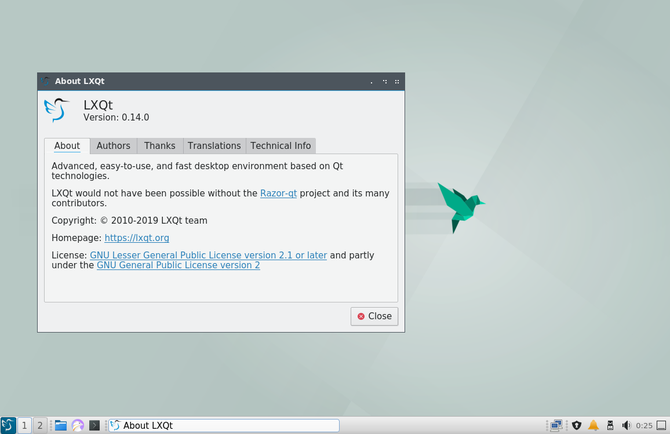
Когда вы ищете облегченную среду рабочего стола Linux для ускорения работы вашего ПК, одно название начинает появляться все чаще. LXQt является преемником LXDE, интерфейса, использующего так мало ресурсов, что делает Raspberry Pi полнофункциональным ПК. Что такое LXQt и в чем его особенность?
Окружение рабочего стола - это то, что вы видите на экране. Это панель внизу. Это то, что упорядочивает ваши приложения в окнах и позволяет перемещать их.
Windows и MacOS поставляются с одним окружением рабочего стола. В Linux их много. Вы можете полностью изменить внешний вид вашего рабочего стола, используя те же приложения, те же фоновые библиотеки и то же самое ядро Linux.
Большинство операционных систем на базе Linux используют среду рабочего стола по умолчанию (некоторые позволяют выбрать любимую, а другие вообще не входят в комплект поставки). Существует вариант Ubuntu, самой популярной версии настольного Linux, под названием Lubuntu, которая предоставляет LXQt. Также есть LXQt-версия Fedora.
Если вы используете другую ОС на базе Linux, вам, скорее всего, придется установить LXQt самостоятельно. Инструкции доступны на сайте LXQt.
История развития LXQt
Чтобы понять разницу между LXDE и LXQt, мы должны сначала поговорить о наборах инструментов. Наборы инструментов позволяют последовательно рисовать интерфейсы приложений. Без инструментария разработчикам приходилось бы разрабатывать и программировать кнопки панели инструментов и выпадающие меню с нуля для каждого приложения. В Linux доминируют два набора инструментов: GTK+ и Qt.
LXDE использует очень старый код GTK+2. GTK+3 существует уже с 2011 года. Разработчик LXDE Хонг Джен Йи (Hong Jen Yee) не согласился с некоторыми изменениями в GTK+3, поэтому в 2013 году он выпустил порт на основе Qt. Вскоре после этого версия Qt LXDE и отдельный интерфейс рабочего стола, известный как Razor-qt, слились в LXQt. Хонг Джен Йи планировал в конечном итоге сосредоточить свои усилия на LXQt в будущем. С тех пор LXQt формально стал отдельным проектом.
Как работает LXQt

По умолчанию в LXQt используется компоновка по умолчанию, знакомая всем, кто использовал Windows. В левом нижнем углу расположена программа запуска приложений. Внизу справа расположена панель задач. Между ними - вкладки открытых окон.
Лаунчер приложений содержит все только самое необходимое и ничего более. Категории, содержащие установленные приложения, отображаются вверху, затем появляются системные настройки, элементы управления сеансами пользователя и строка поиска.
Интерфейс очень легко настраивается. Вы можете изменить темы рабочего стола, приложений и и иконок. Панель может переместиться в любую сторону экрана, и вы можете изменить расположение элементов, как вам угодно. Нет причин хранить схему, похожую на Windows, если она вам не слишком по душе.
В LXQt каждый компонент панели - виджет. Виджеты по умолчанию позволяют сохранять любимые приложения на панели, переключаться между несколькими рабочими местами и скрывать окна, чтобы показать рабочий стол. В комплект поставки входят несколько дополнительных виджетов, таких как мониторинг CPU и палитра цветов.
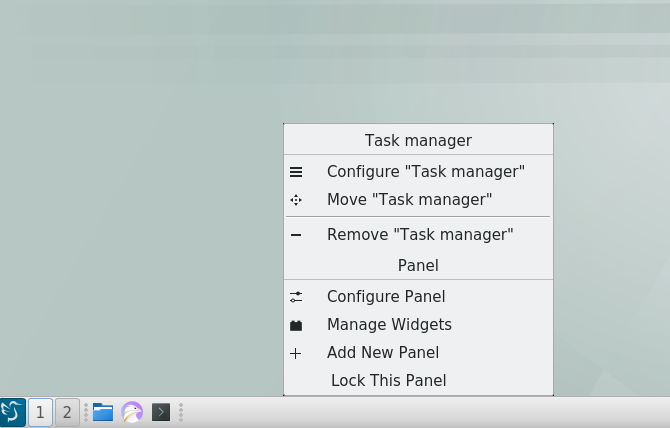
Одной из особенностей LXQt является отсутствие зависимостей (фоновые службы, которые должны быть установлены для запуска программы) и использование взаимозаменяемых компонентов. Например, LXQt использует менеджер окон Openbox. Вы можете использовать любые темы, совместимые с Openbox, чтобы изменить внешний вид строк заголовков вашего окна. Вы также можете изменить порядок расположения кнопок в строке заголовка и порядок отображения кнопок.
Слабые стороны LXQt
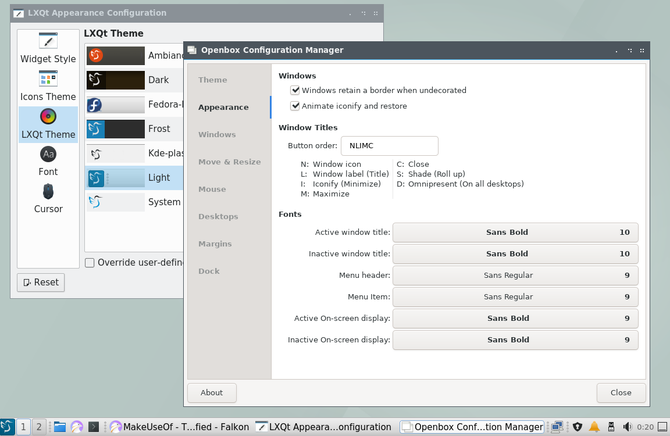
LXQt не обладает некоторыми функциями, которые можно ожидать от современного рабочего стола. По умолчанию, LXQt не рисует тени вокруг окон, а также нет анимации для открытия или разворачивания окон. Анимация для сворачивания окна присутствует, но несколько неустойчива. Вы можете исправить это, включив или установив отдельный композитор. По умолчанию Lubuntu предоставляет один из них, известный как Compton X.
Помните панель поиска в лаунчере приложений? Он очень прост. Необходимо искать точное название приложения, а не его часть. Не рассчитывайте найти файлы и папки, пока не установите дополнительное программное обеспечение, поскольку такие функции могут замедлить работу компьютера.
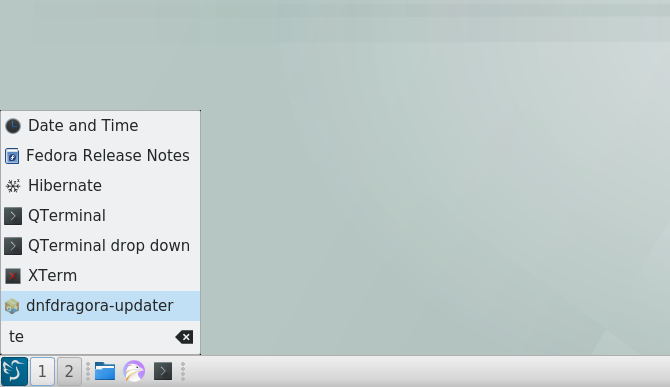
LXQt также имеет очень малую поддержки. Вы должны знать названия приложений и то, что они делают. Если не знаете, нужно будет изучить. Лаунчер приложений не сообщит вам о предустановленном текстовом редакторе, программе просмотра изображений или веб-браузере. Придётся разобраться с этим самим.
Это не значит, что LXQt трудно использовать. Я так не думаю. Но у меня также есть определенное представление о том, как работает Linux. Если вы сталкивались с Xfce или MATE, то и LXQt займет у вас всего несколько минут, чтобы разобраться. Большинство вещей там, где вы ожидаете их увидеть. Просто реализация другая.
Для кого нужен LXQt?
Есть несколько основных причин рассматривать LXQt:
- LXQt легковесен. Если вам нужен простой интерфейс рабочего стола, который использует относительно небольшое количество системных ресурсов, поместите LXQt в свой список.
- LXQt основан на Qt. Честно говоря, есть не так уж много окружений рабочего стола, основанных на Qt, по сравнению с GTK+. Если вы предпочитаете приложения Qt, но не являетесь поклонником KDE Plasma Desktop, LXQt является одной из ваших немногих альтернатив.
- LXQt является модульным. Если вам не нужна среда рабочего стола, которая пытается сделать все это, LXQt может заставить вас улыбнуться.
LXQt не получает такого пристального внимания, как другие настольные среды. Это не значит, что это не так хорошо. Но если вы хотите получить представление о других доступных вам возможностях, здесь вы найдете более дюжины самых легких дистрибутивов Linux.

